1、步骤一:打开ps,然后点击文件新建。
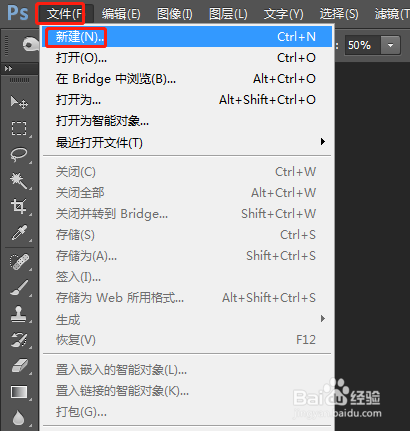
2、步骤二:然后填写画布大小以及背景颜色。

3、步骤三:文件,打开我们的产品图
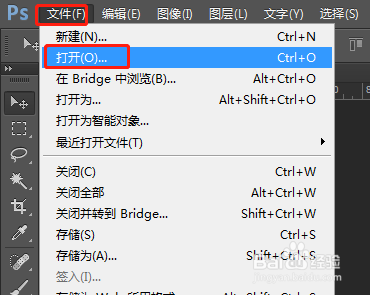
4、步骤四:选择钢笔工具
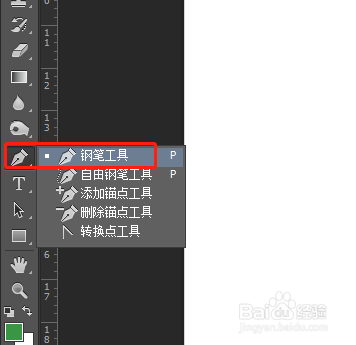
5、步骤五:用钢笔工具沿着外缘勾画

6、步骤六:然后点击右侧的路径,建立选区。
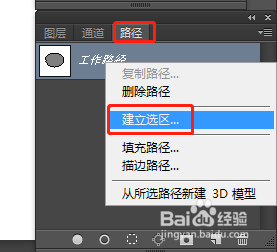
7、步骤七:然后建立选区羽化选择0
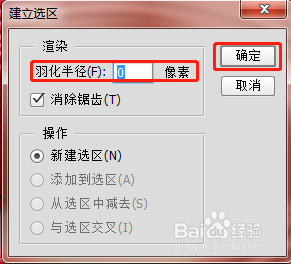
8、步骤八:然后背景换成白色即可。
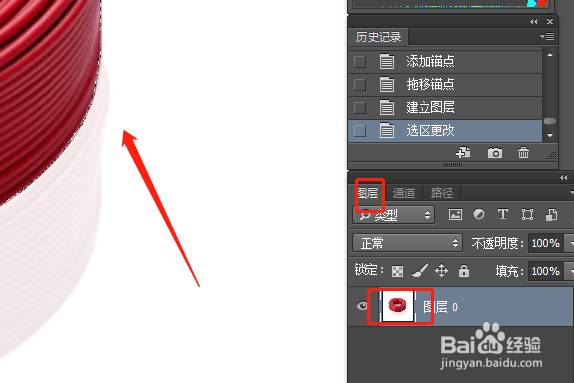
9、总结:1、打开ps新建画布2.打开产品图3.选择钢笔工具抠图4、把抠出来的图拖拽到新建的画布即可

时间:2024-10-12 05:30:00
1、步骤一:打开ps,然后点击文件新建。
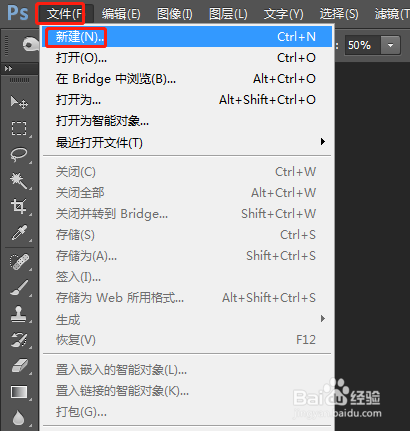
2、步骤二:然后填写画布大小以及背景颜色。

3、步骤三:文件,打开我们的产品图
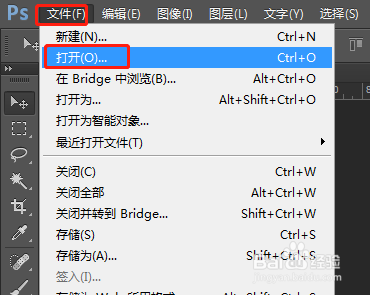
4、步骤四:选择钢笔工具
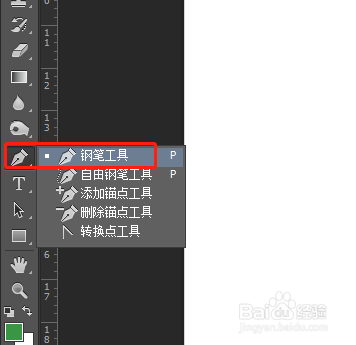
5、步骤五:用钢笔工具沿着外缘勾画

6、步骤六:然后点击右侧的路径,建立选区。
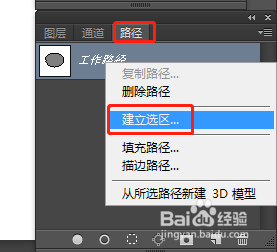
7、步骤七:然后建立选区羽化选择0
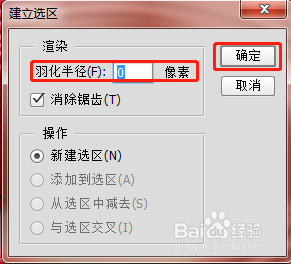
8、步骤八:然后背景换成白色即可。
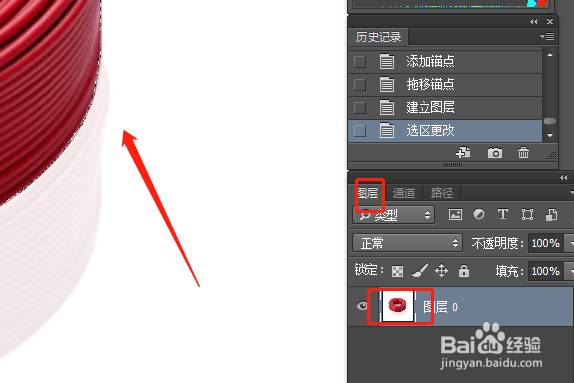
9、总结:1、打开ps新建画布2.打开产品图3.选择钢笔工具抠图4、把抠出来的图拖拽到新建的画布即可

